苹果手机如何传文件到电脑上 苹果手机连接电脑传输文件速度慢怎么办
日期: 来源:泰尔达游戏网
苹果手机如何传文件到电脑上,在现如今的数字时代,苹果手机已经成为了人们生活中不可或缺的一部分,有时候我们可能会遇到一个令人沮丧的问题:苹果手机连接电脑传输文件的速度过慢。无论是传输照片、音乐还是视频,这种缓慢的速度都会让我们感到不耐烦。面对这个问题,我们应该如何解决呢?本文将会给出一些建议,帮助您解决苹果手机连接电脑传输文件速度慢的问题。无论您是一名普通用户还是一位专业人士,本文都将为您提供实用的技巧和方法,让您能够更加高效地传输文件。让我们一起来看看吧!
苹果手机连接电脑传输文件速度慢怎么办
步骤如下:
1.首先在电脑上新建一个文件夹,然后右击新建的文件夹,选择【属性】。
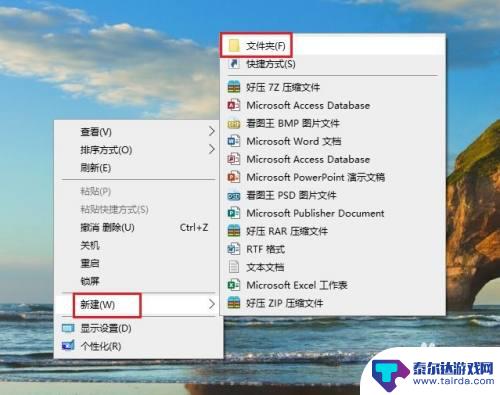
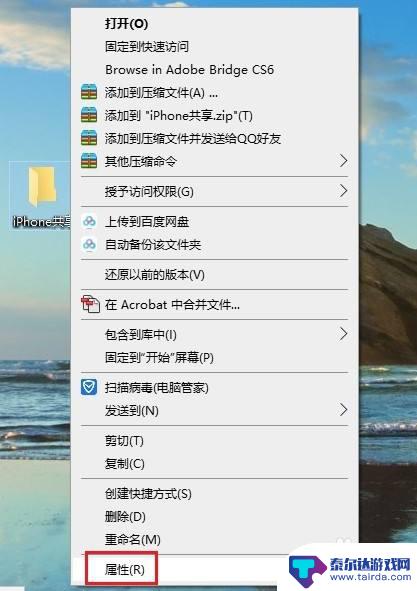
2.在打开的【文件夹属性】对话框中,点击切换到【共享】选项,再点击【共享】。
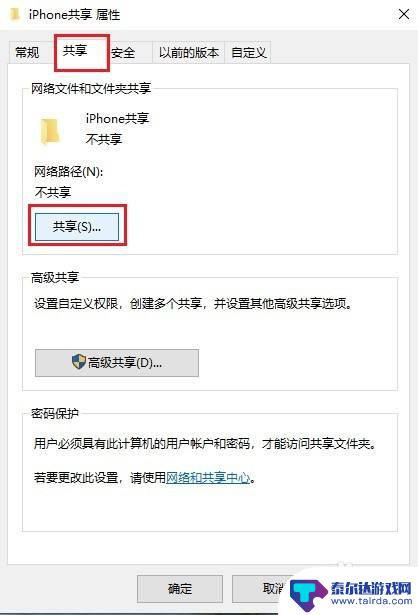
3.在弹出的窗口中选择【everyone】,然后点击【共享】。

4.稍等一会,就会出现【你的文件夹已共享】的提示,点击【完成】。

5.然后依次打开电脑【控制面板】>【网络和共享中心】,点击电脑连接的网络。在弹出的窗口中点击【详细信息】,查看电脑的IP地址,并记住。
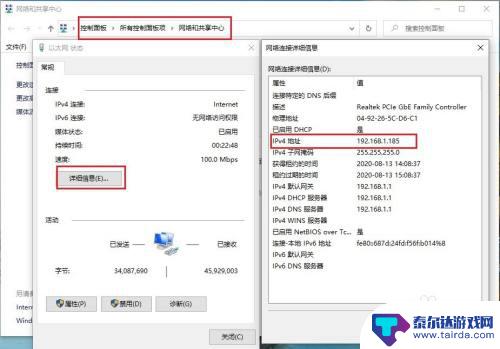
6.打开苹果手机的【文件】,然后点浏览右侧的三个圆点,再点【连接服务器】。
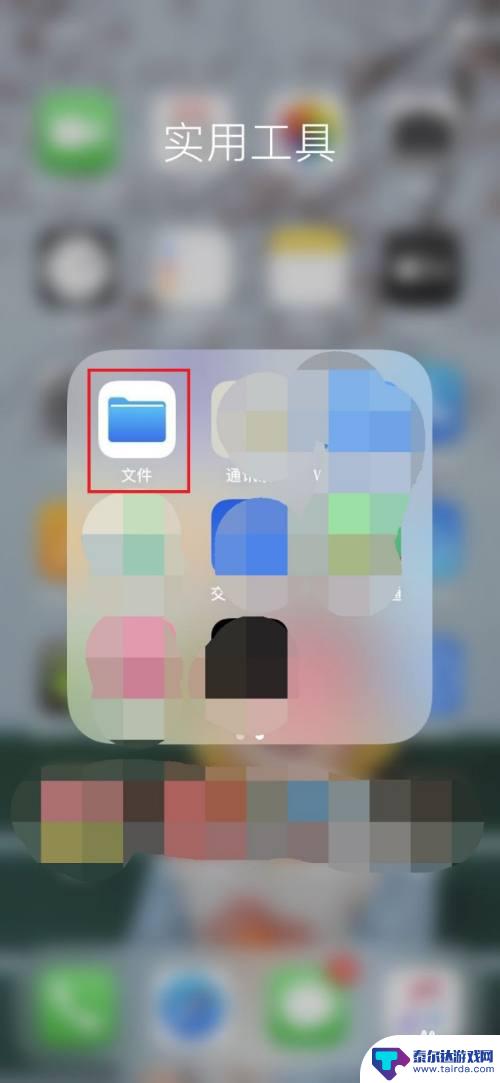
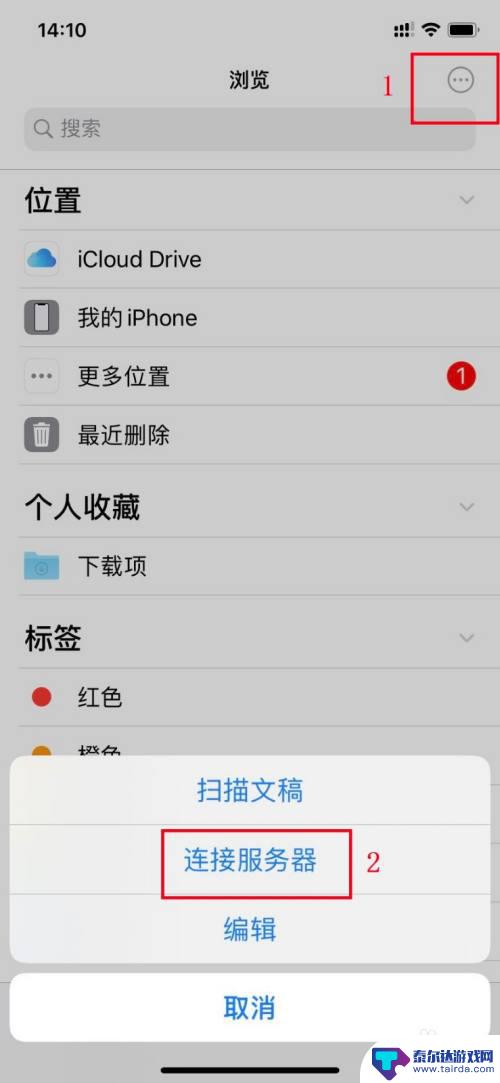
7.在【服务器】框内输入电脑的IP地址,再点【连接】。
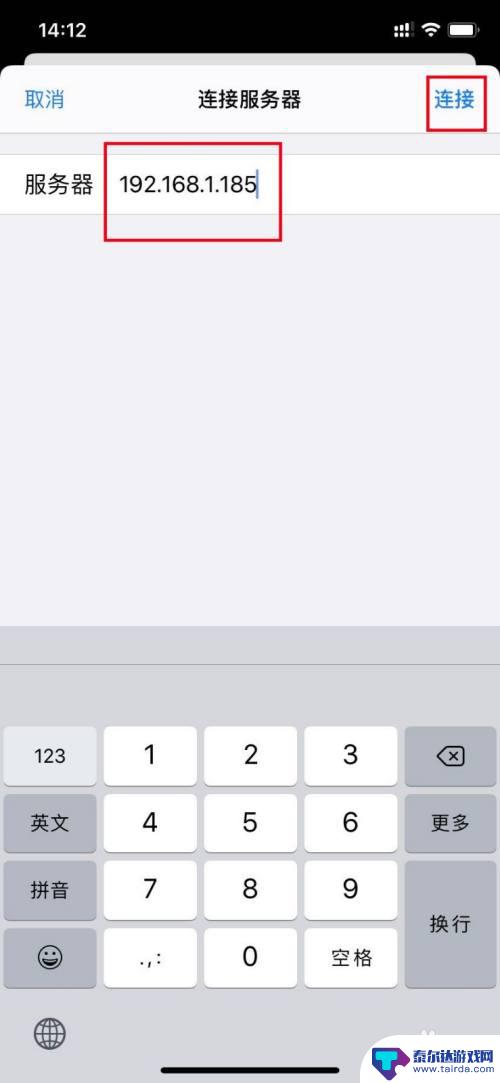
8.接着输入电脑登录的用户名和密码,点【下一步】即可。这时苹果手机和电脑就可以自由传输文件了。
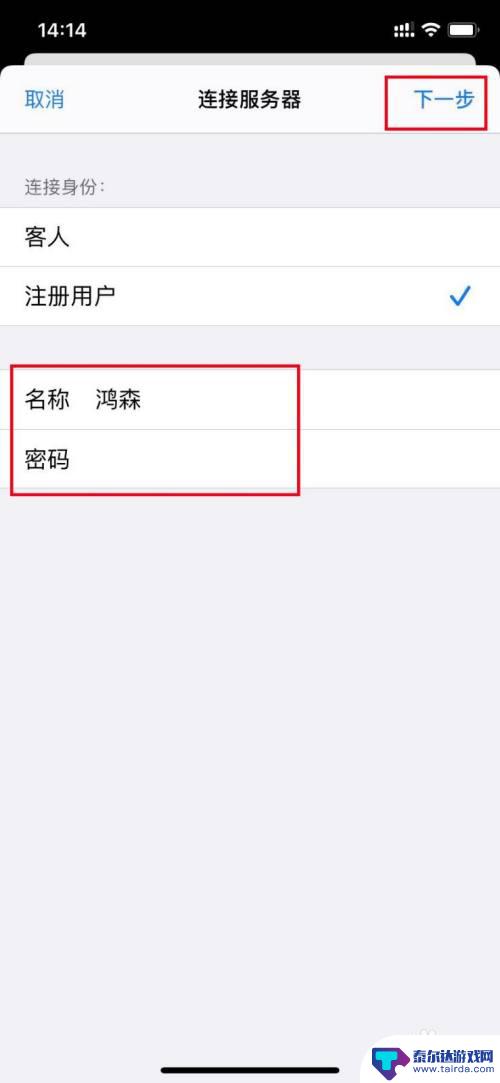
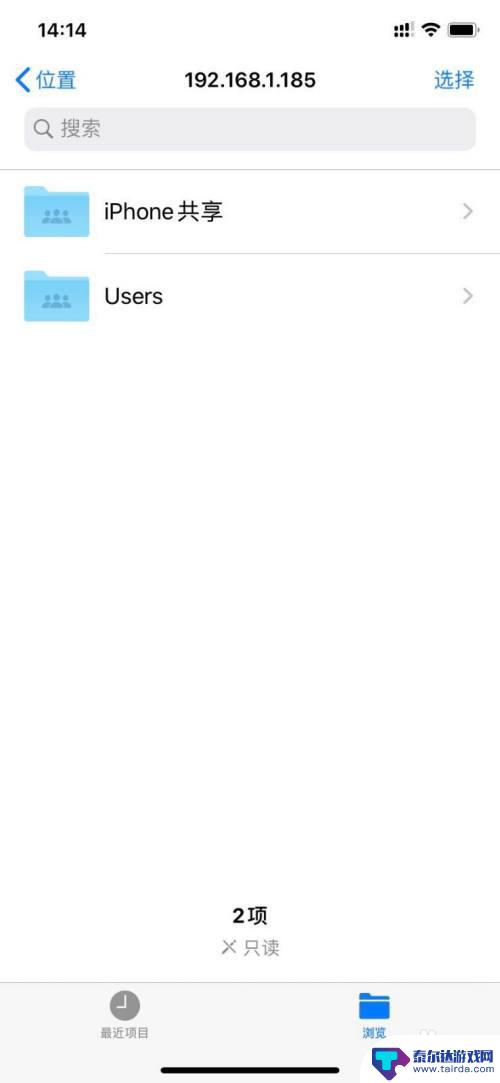
9.苹果手机向电脑传输文件:选中要传输的文件,然后点手机屏幕下方的文件夹图标。再选择电脑新建的共享文件夹,然后点右上角的【拷贝】即可。
电脑向手机传输文件只需将文件拖动到共享文件夹即可。
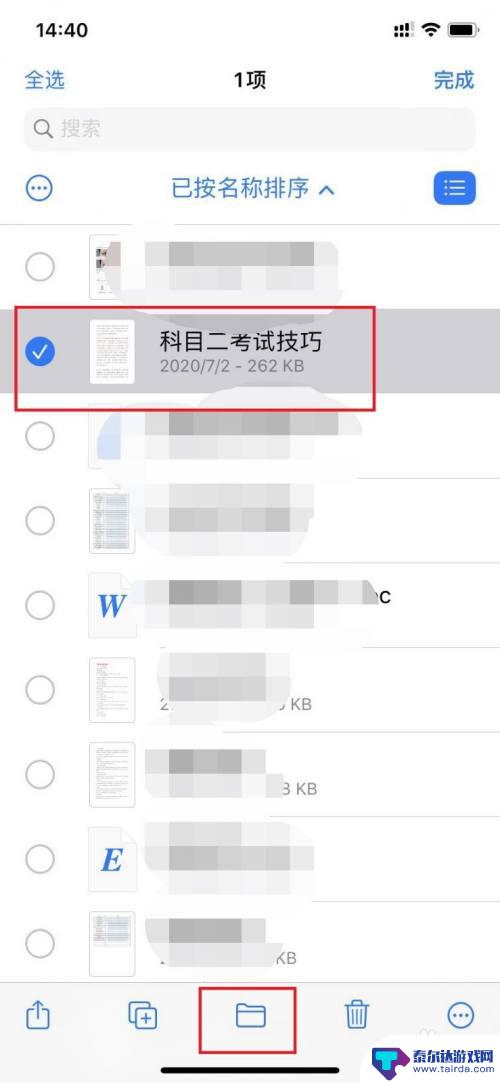
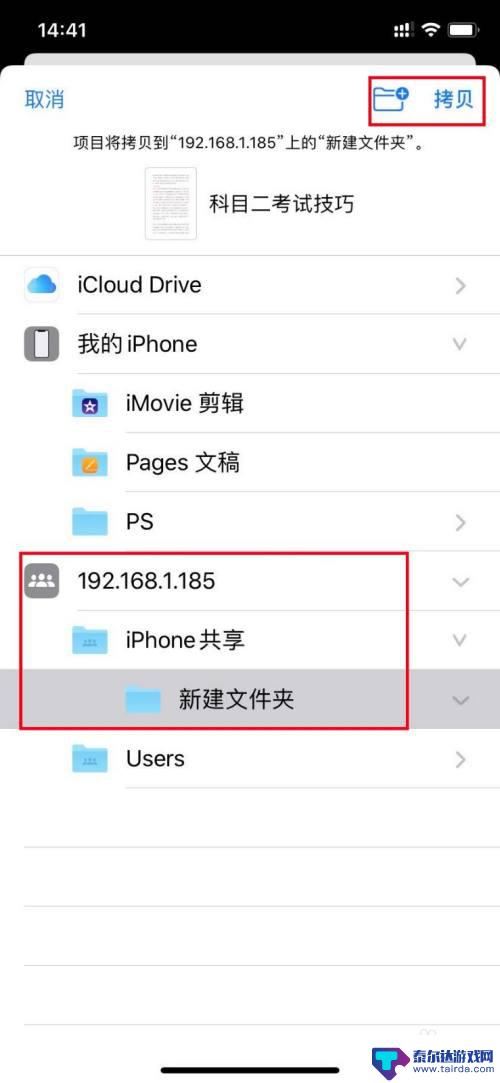
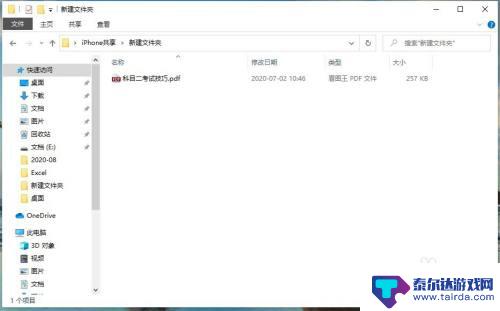
以上就是苹果手机如何传文件到电脑上的全部内容,如果你遇到了这种问题,可以尝试按照以上方法解决,希望这对你有所帮助。















